











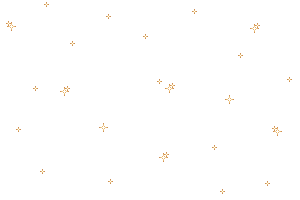
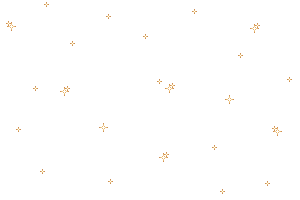


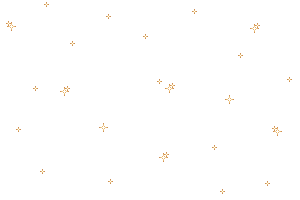
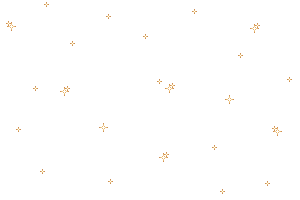


Bonjour,
voici ma réalisation du tutoriel de Lynn dont je vous propose ici la traduction française que j'ai faite (beaucoup de termes resteront en anglais, car le logiciel est anglais).
J'ai utilisé des images de l'artiste Colemann.
Ciao
Lorenza
***********************************
TUTORIEL DE LYNNE
Pour ce tutoriel vous aurez besoin de
1 tuile dorée ou colorée de 200x200 comme background
4 images de 172 x 172
1 gif transparent neige
1 gif transparent pluie.
ok! allons voir quel est le procédé.
1- Insert background, couleur noire.
2- Insert Positioned Container, all edges set to 0 (zero).
3- Insert Positioned container
LAISSEZ LE DANS CETTE POSITION
Set position and width
Position from CENTRE
Distance 0
Size, specific size 600
Set position and height
Position from TOP
Distance 50
Size, specific size 600
4- Insert background, votre background doré
Scrolling DOWN, FAST scroll
80 pixels per sec.
Ne changez rien d'autre.
5- Insert positioned container LAISSEZ LE DANS CETTE POSITION.
Set position and Width
Position from CENTRE
Distance 0
Size, specific size 598
Set position and height
Position from CENTRE
Distance 0
Size, specific size 598
6- Insert background, couleur noire.
ok! le carré brillant qui bouge tout autour est fait. Maintenant nous allons faire les les barres dorées qui évoluent dans le centre.
1- Insert Positioned container, LAISSEZ LE DANS CETTE POSITION, il doit être tout de suite en-dessous du background que vous venez de faire.
Set Position and Width
Position from CENTRE
Distance 0
Size, specific size, 400
Set position and height
Position from CENTRE
Distance 0
Size, specific size 2
2- Insert background, tuile dorée
Scroll DOWN, FAST scroll
80 pixels per second
Ne changez rien d'autre.
3- Copiez et collez the container, poussez-le lentement avec la souris vers la GAUCHE , de telle sorte qui'il soit en ligne avec le container au-dessus.
Set position and Width
Position from CENTRE
Distance 0
Size, specific size 350
Set Position and height
Position from CENTRE
Distance 5
Size, specific size 2
4- Copiez votre dernier background avec la tuile dorée and collez-le dans le container.
5- Copiez et collez le container, poussez-le lentement avec la souris vers la gauche, de telle sorte qu'il soit en ligne avec celui au-dessus.
Changez seulement dans set position and height : distance to -5 (moins 5)
6- Insert positioned container, poussez-le lentement avec la souris vers la gauche vers le dernier, mais il ne doit PAS être en ligne avec lui (il restera décalé).
Set Position and Width
Position from CENTRE
Distance 0
Size 2
Set Position and Height
Position from CENTRE
Distance 0
Size 400
7- Insert background, tuile dorée,
Scroll DOWN, FAST scroll
80 pixels per second.
Ne changez rien d'autre
8- Insert position container, placez-le vers la gauche au niveau de celui au-dessus
Set Position and Width
Position from CENTRE
Distance 5
Size 2
Set Position and Height
Position from CENTRE
Distance 0
Size 350
9- Insert background, tuile dorée,
Scroll DOWN, FAST scroll
80 pixels per second
Ne changez rien d'autre
10- Copiez et collez le dernier container
Changez seulement la distance dans la configuration (set position and width) to -5 (moins 5)
Vous avez complété le croisement doré dans le centre. Maintenant passons aux images.
1- Insert positioned container. Placez vers la gauche en ligne avec celui du dessus.
Set Position and Width
Position from LEFT
Distance 100
Size 175
Set position and height
Position from TOP
Distance 100
Size 175
2- Insert background, tuile,
les même configurations que pour les autres..
3- Insert Positioned container LAISSEZ LE DANS CETTE POSITION
Set Position and width
Position from CENTRE
Distance 0
Size 173
Set position and height
Position from CENTRE
Distance 0
Size 173
4- Insert balckground, couleur noire
5- Insert Positioned Image, ajoutez la première de vos images.
6- Insert positioned container, placez-le au même niveau que celui du dessus.
Set position and width
Position from CENTRE
Distance 0
Size 171 (il est légèrement plus petit, ainsi votre neige ou votre pluie ne recouvrera pas les bords de l'image).
Set position and height
Position from CENTRE
Distance 0
Size 171
7- Insert background. Utilisez ensemble la neige ou la pluie ou du brouillard ou toute autre fichier fond transparent.
Scroll : down.
8- Insérez un autre background. Utilisez le même gif transparent and dans Scroll mettez Left and down, ou bien Right and down. Moi, j'ai seulement fait cela pour la neige; la pluie semble meilleure si on met seulement Scrolling Down.
Voici la partie finale du graphique du dessus. Vous pouvez copier et coller à partir du numéro 1 de cette section, seulement en changeant seulement les principaux containers 175x175 :
a) position from right
b) position from bottom
c) position from right, bottom.
Cela vous donnera vos 4 images.
Vous devrez juste changer les images, les fichiers gifs (neige, pluie...), etc.
Insérez votre sound, ticker, etc
Lynne
*******************************
Voici le message de Lynne qui m'autorise à faire la traduction en français de son tutorial :
Hi Lorenza,
Glad you liked the tutorial.
Yes you can translate it.
Lin was my Intermediate and Advanced Scrippy teacher. She has inspired me to
do so much in Scrippy
Lynne
Glad you liked the tutorial.
Yes you can translate it.
Lin was my Intermediate and Advanced Scrippy teacher. She has inspired me to
do so much in Scrippy
Lynne
**************************
Vous pouvez lui écrire à cette adresse:
**************************
Pour retourner à ma section sur Scrippy, cliquez ICI.
***Tutorial of Lynne................stat of Lorenza, 17/05/03***

